Файл: Настройка конфигурации, подсистем, справочников, перечислений.pdf
Добавлен: 21.10.2018
Просмотров: 5887
Скачиваний: 18
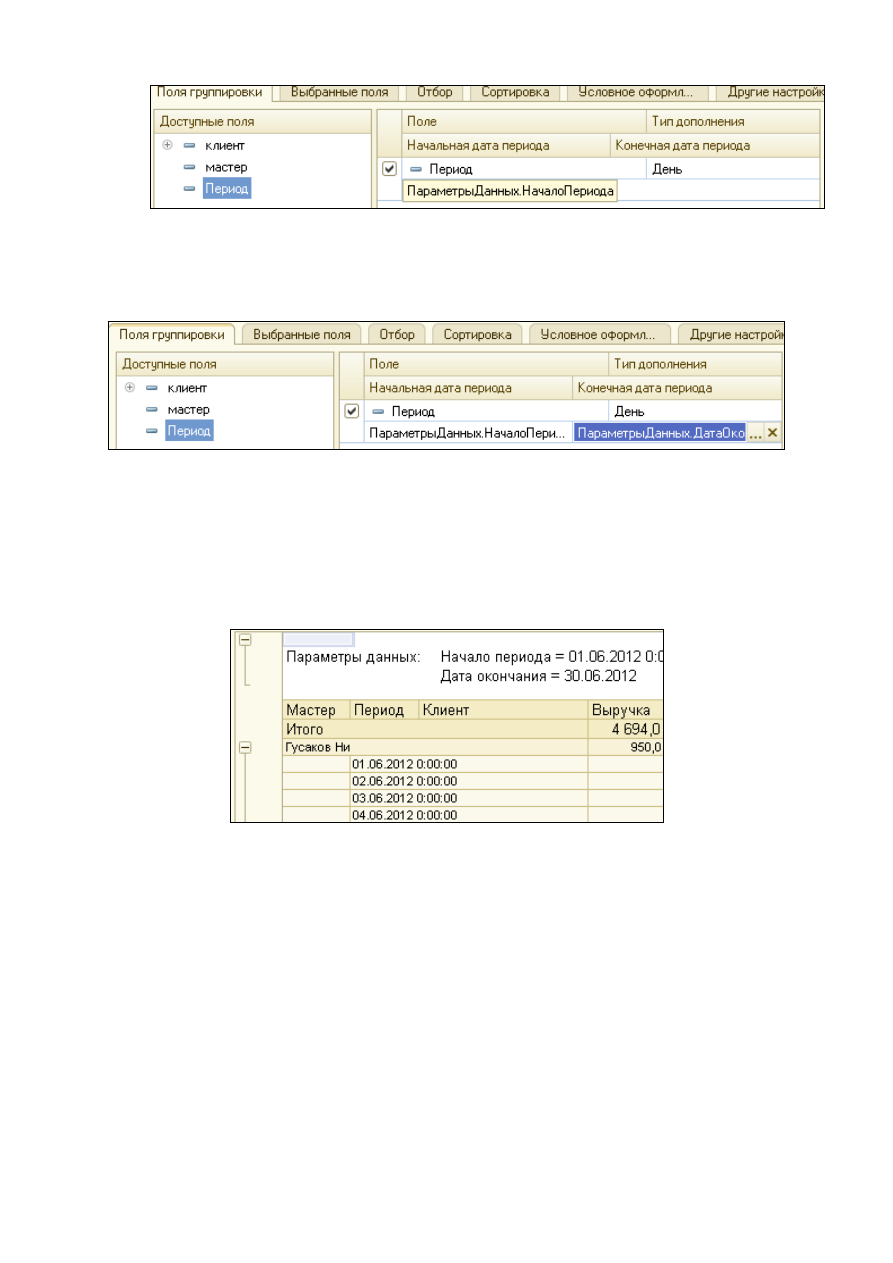
85
Рисунок 4.33 Новое поле Начало периода
7. Для нового поля аналогично настроить дату окончания (рис. 4.34).
Рисунок 4.34 Настройка даты окончания периода
8. Обновить конфигурацию и запустить 1С:Предприятие. Проверить работу
отчета Выручка мастеров (рис.4. 35). Вернуться в конфигуратор.
Рисунок 4.35 Фрагмент отчета Выручка мастеров
Задание 4.6. Построить диаграммы к отчету Выручка мастеров.
Порядок работы:
1. В режиме Конфигуратор открыть схему компоновки данных для отчета
Выручка мастеров.
2. Сделать активной закладку Настройки. В левой части окна настройки
отображается список вариантов отчета (рис. 4.36). В данном списке имеется только
основной вариант.
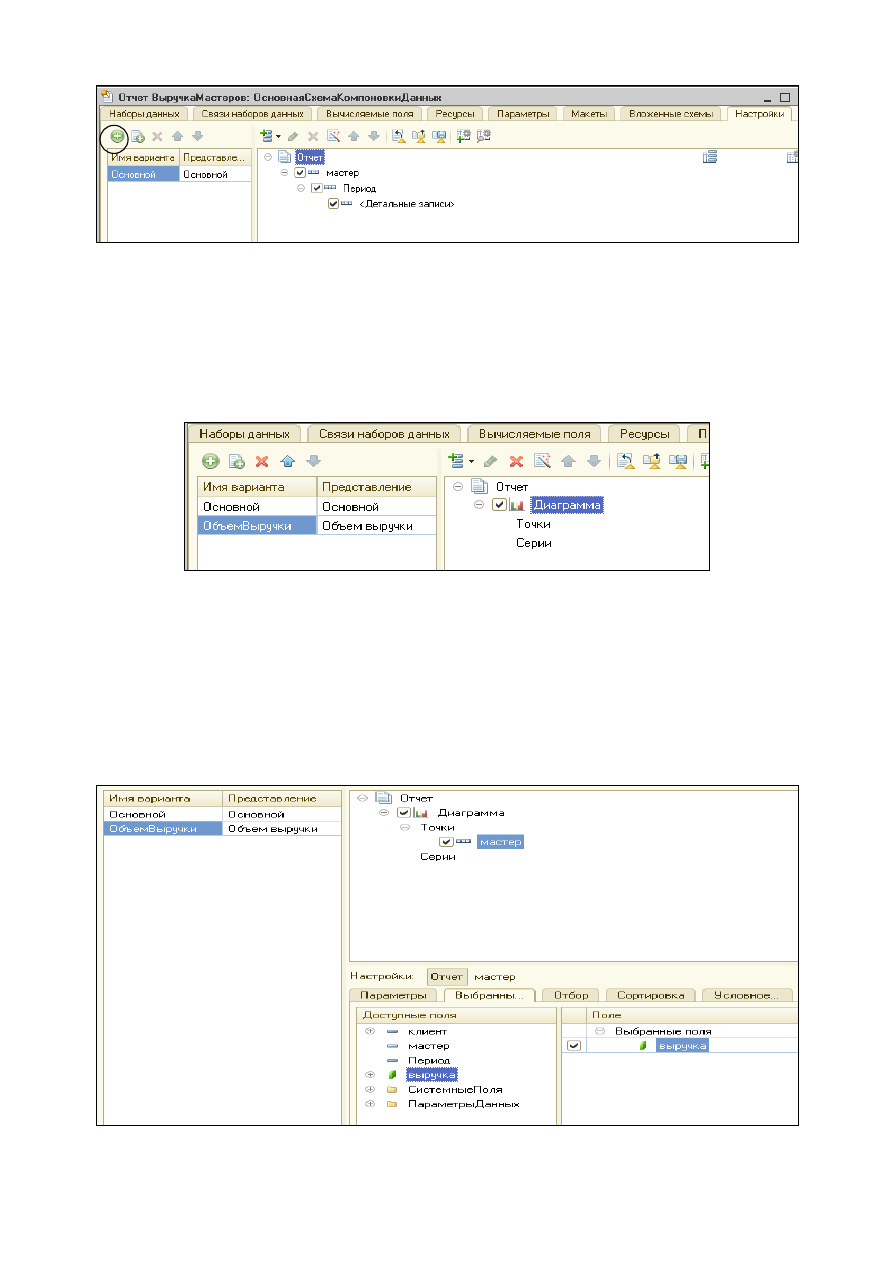
86
Рисунок 4.36 Первоначальный вид настройки отчета ВыручкаМастеров
3. Добавить новый вариант используя кнопку Добавить. Задать имя варианта
ОбъемВыручки. В правой части очистилась структура отчета.
4. Добавим в структуру отчета диаграмму. Выделить корневой элемент Отчет
правой кнопкой мыши и выполнить пункт Новая диаграмма (рис. 4.37).
Рисунок 4.37 Второй вариант настройки отчета Выручка мастеров с диаграммой
5. Выделить правой кнопкой мыши ветку Точки и добавить в нее группиров-
ку по полю Мастер. Серии диаграммы оставим без изменения. Нажать ОК.
6. В значение диаграммы выводится один из ресурсов отчета, в нашем случае
это Выручка. Для настройки ресурса перейти на закладку Выбранные поля, и
выбрать поле Выручка (рис. 4.38).
Рисунок 4.38Установка ресурса для диаграммы
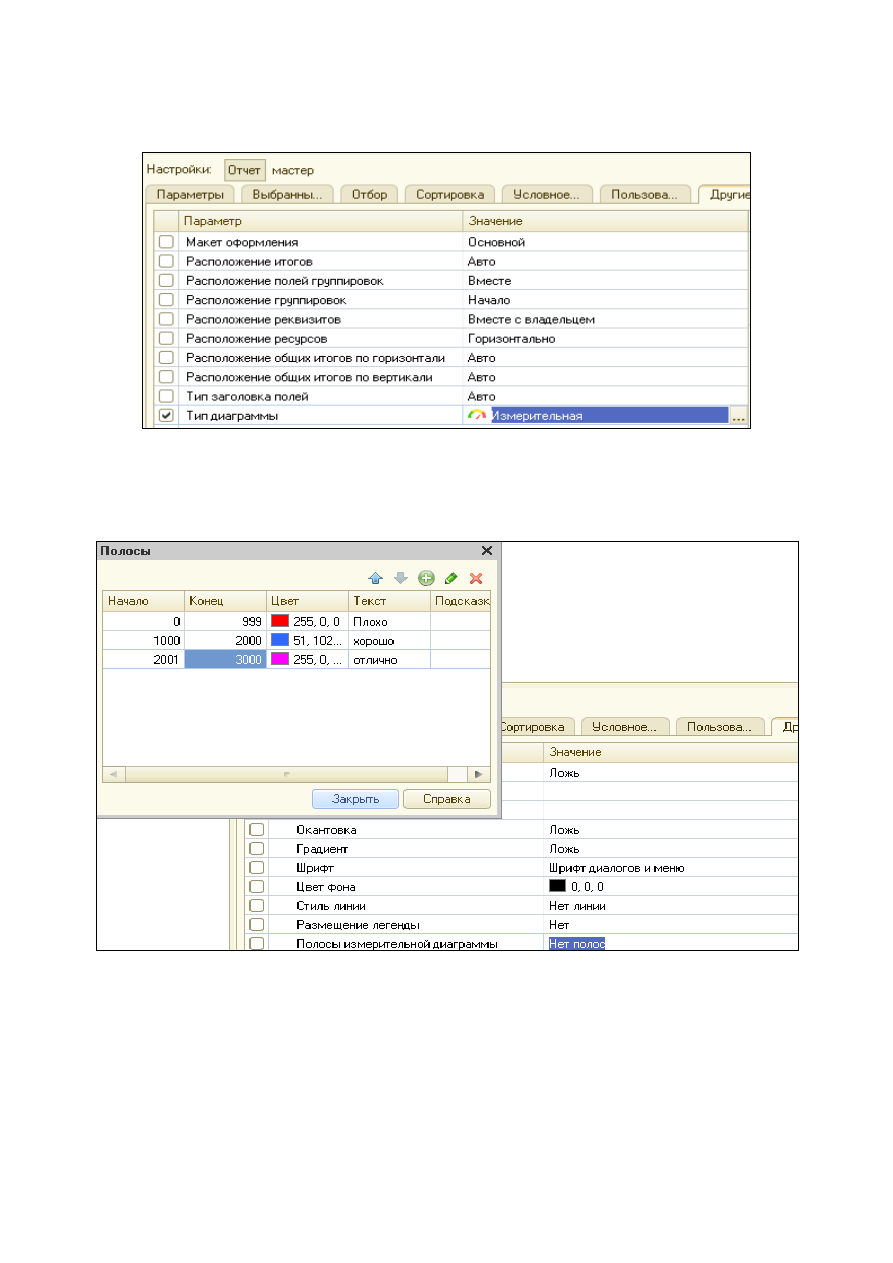
87
7. На закладке Другие Настройки выберем тип диаграммы – Измерительная
(рис. 4. 39).
Рисунок 4.39 Определение вида диаграммы
8. Прокрутить вниз список свойств диаграммы зададим ее полосы: Плохо,
Хорошо, Отлично (рис. 4.40).
Рисунок 4.40.Выбор названий полос диаграммы
9. Нажать кнопку Закрыть.
10.
На закладке Параметры включим параметры Начало периода и Дата
окончания в состав пользовательских настроек. Установить для них режим редак-
тирования – быстрый доступ.
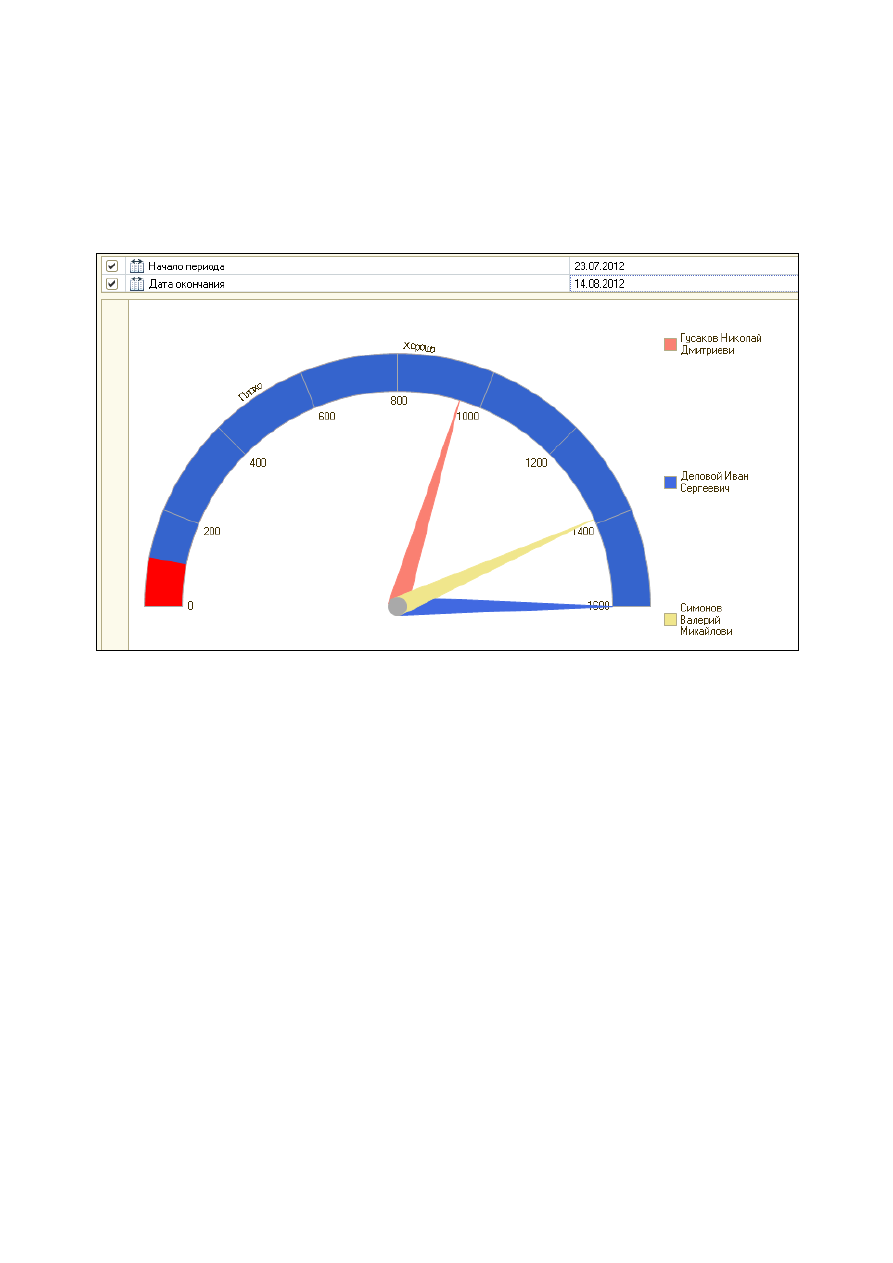
88
11. Обновить конфигурацию и запустить 1С:Предприятие. Открыть подси-
стему Расчет Зарплаты. Открыть отчет Выручка Мастеров. Нажать на кнопку
Выбрать вариант. Из списка вариантов выбрать Объем выручки. Задать нужный
отчетный период (период, за который проводились операции). Нажать на кнопку
Сформировать (рис. 4.41).
Рисунок 4.41 Измерительная Диаграмма
Задание 4.7. Создать отчет, который выдает актуальные значения из периодиче-
ского регистра сведений. Такой отчет будет содержать информацию о том, какие
услуги и по какой цене оказывает фирма.
Порядок работы:
1. В конфигураторе создать новый отчет, назвать его Перечень Услуг.
2. Запустить конструктор схемы компоновки данных. Добавить новый набор
данных - запрос. Вызвать конструктор запроса.
3. В качестве источника данных выбирается таблица справочника Номенкла-
тура и таблица регистра сведений Цены.СрезПоследних.
4. Переименуем таблицу Номенклатура в спрНоменклатура.
5. Выбрать из таблицы поля СпрНоменклатура.Родитель, СпрНоменкла-
тура.Ссылка, ЦеныСрезПоследних.Цена (рис. 4.42).
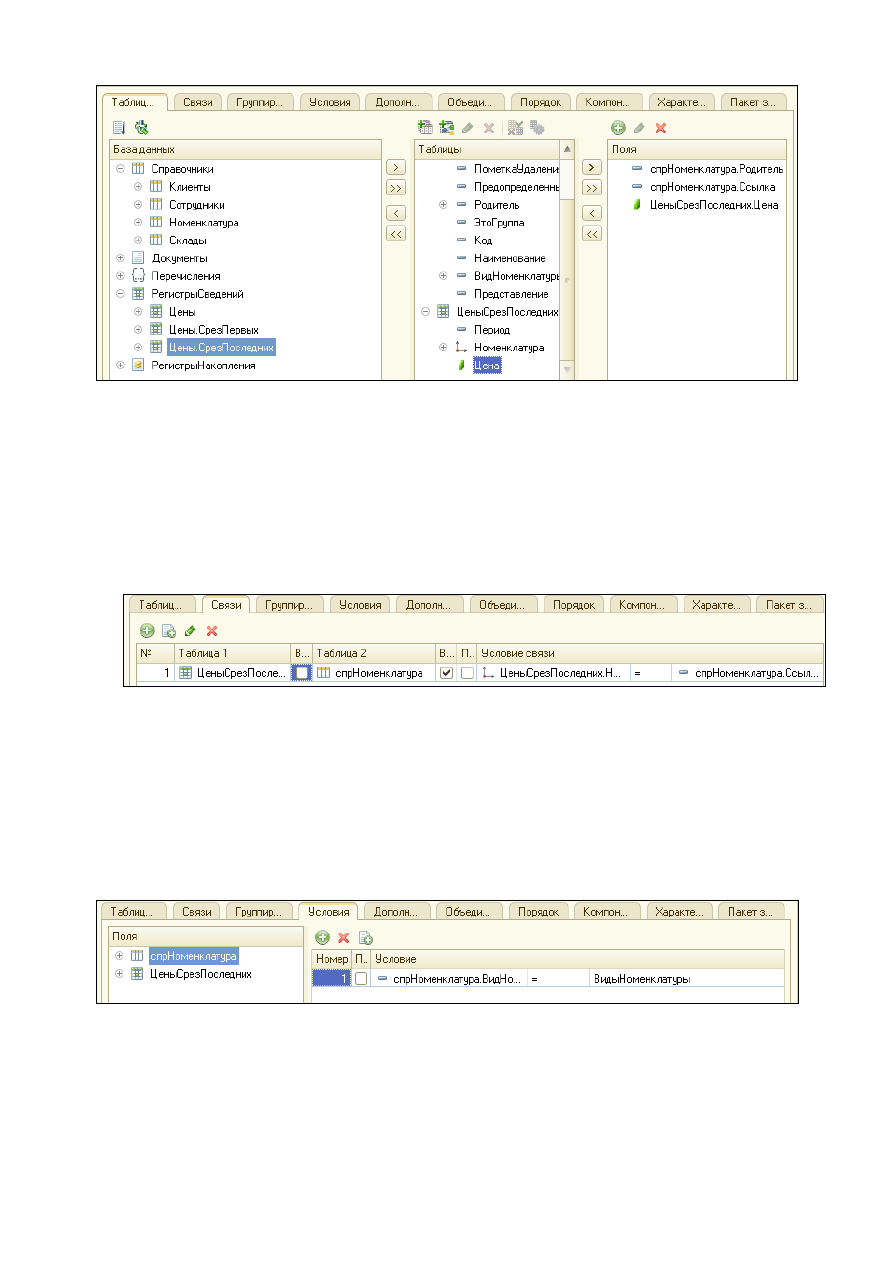
89
Рисунок 4.42 Выбор полей для отчета из таблиц
6. Перейти на закладку Связи. Настроить поле Условие связи, покажем, что
значение измерения Номенклатура регистра сведений равно ссылке на элемент
справочника спрНоменклатура (рис.4.43).
Рисунок 4.43 Связь таблиц в запросе
7. На закладке Условия задаем условие выбора элементов справочника Но-
менклатура- выбираемые элементы должны соответствовать виду номенклатуры
(рис.4.44).
Рисунок 4.44 Условия выбора элементов
8. Перейти на закладку Объединения/Псевдонимы. Переименовать поле Ро-
дитель в поле ГруппаУслуг, поле Ссылка в Услуга (рис. 4.45).